Библиотека vcomp110 dll является частью ПО Microsoft Visual Studio C++ 2012. Она отвечает за определенные функции в приложениях Windows. Ее отсутствие не позволяет программа выполнять запуск. Рассмотрим, как можно исправить проблему.
Загрузка и установка пакета Visual C++
Скачать и установить vcomp110 dll можно с официального сайта по ссылке:
https://www.microsoft.com/ru-RU/download/details.aspx?id=30679
Нажать кнопку «Скачать» и выбрать требуемый элемент в зависимости от архитектуры установленной ОС.
Далее «Next». Указываем путь сохранения дистрибутива, и ожидаем окончания загрузки. Компания Microsoft не выкладывает отдельным списком каждую библиотеку. Для установки требуемого файла понадобится скачать весь набор, который входит в состав одной из версий Visual Studio.
Чтобы определить версию требуемого пакета, надо посмотреть на цифры имени файла. Значение «110» указывает, что дистрибутив будет находиться в составе пакета Visual Studio 2012.
После загрузки запускаем инсталлятор, и следуем подсказкам мастера установки.
Установка библиотеки вручную
Альтернативный вариант установки vcomp110.dll на ПК пользователя – скачать со сторонних сайтов. Но данный способ не рекомендуется к использованию, так как загрузка файлов с неофициального веб-ресурса может привести к заражению компьютера вирусами. Пользователь может загружать библиотеку на свой страх и риск, например тут:
https://www.dll-files.com/vcomp110.dll.html
На сайте доступно четыре варианта: две разных версии под разрядность Windows.
Для загрузки нажимаем «Download» напротив требуемого дистрибутива. После скачивания рекомендуется проверить файл на вирусы.
Следующим этап – скопировать файл в нужную директорию. Это может быть папка с игрой или системная. В первом случае просто переносим библиотеку, и запускаем регистрацию. Во втором случае файл копируется по пути «C:\Windows\System32» или «C:\Windows\SysWOW64» – зависит от разрядности ОС.
Далее следует зарегистрировать библиотеку. Для этого нажимаем сочетание клавиш «Win» + «R», и набираем команду «regsvr32 vcomp110.dll». После этого на мониторе должна отобразиться надпись, подтверждающая успешную регистрацию.
Переустановка программ, которые вызывают ошибку
Также проблему может решить переустановка программ, которые не запускаются из-за отсутствия библиотеки. Вместе с дистрибутивом приложения обычно идут и необходимые инсталляторы дополнительного ПО. Соответственно, удалив программу, которая вызывает сообщение об ошибке, а потом снова проинсталлировав его, можно решить проблему.
Проверка на вирусы
Любой файл, который пользователь загружает на свою рабочую станцию, рекомендуется проверять на вирусы. Как правило, антивирус встраивает опцию быстрой проверки на вирусы в контекстное меню. Выглядит приблизительно как показано на скриншоте.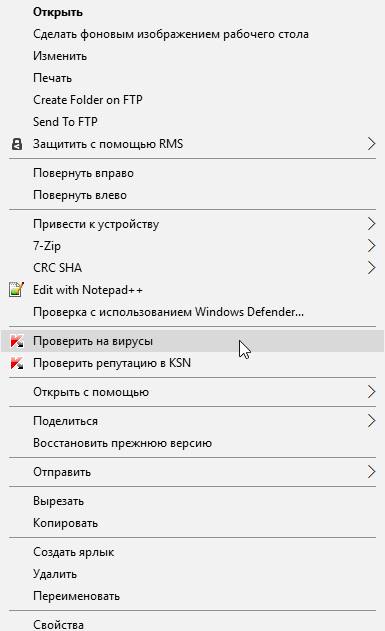
Особенно актуально для всех файлов, которые загружены с неофициального сайта.
Восстановление системы
Еще один вариант – использовать точки отката ОС на предыдущее состояние. Открываем «Панель управления», пункт «Восстановление» — «Запуск восстановления системы».
В открывшемся окне нажимаем «Поиск затрагиваемых программ», чтобы просмотреть как повлияет процесс отката на установленные приложения в Windows.
После просмотра, переходим по «Далее», к окну подтверждения действия. Соглашаемся с тем, что хотим запустить процесс восстановление системы. После окончания процедуры компьютер перезагрузится. Проверяем нерабочее приложение.